360 브라우저에서 비디오 재생 속도를 조정하는 방법 알아보기
- WBOYWBOYWBOYWBOYWBOYWBOYWBOYWBOYWBOYWBOYWBOYWBOYWB앞으로
- 2024-01-09 11:14:265337검색
360 브라우저의 재생 속도를 조정하는 방법은 무엇입니까? 많은 친구들은 비디오를 시청할 때 두 배의 속도로 재생하는 데 익숙하며 이는 비디오 시청의 효율성을 향상시킬 수 있습니다. 그렇다면 360 브라우저를 이용하여 동영상을 시청할 때 2배속으로 동영상을 재생하고 싶다면 어떻게 해야 할까요? 아래 편집자는 360 브라우저를 설정하여 비디오를 두 배의 속도로 재생하는 방법을 소개합니다. 작동 방법을 모르면 아래 공유를 읽으십시오!
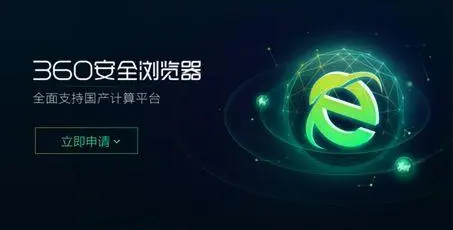
동영상을 2배속으로 재생하는 360 브라우저 설정 방법 소개
1 먼저 [360 브라우저]를 엽니다.

2. 브라우저에 진입한 후 속도를 높이고 싶은 영상을 엽니다.
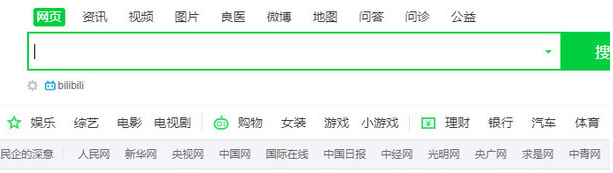
3. 스테이션 b를 예로 들어보겠습니다. 동영상을 클릭하세요.
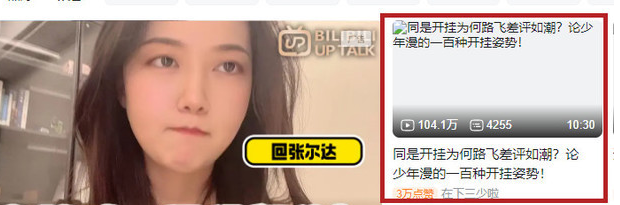
4. [2배속]을 클릭하세요.

5. 위에서 아래로 [2배속], [1.5배속], [1.25배속], [원래 속도], [0.75배속] 중에서 원하는 속도를 선택할 수 있습니다. [반속도].
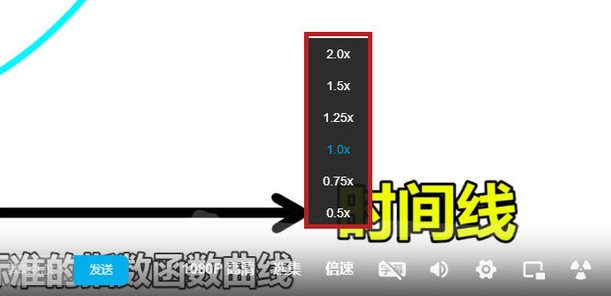
6. 조정할 속도를 선택합니다. 여기서는 예로 [2.0x] 2x 속도를 사용합니다. 클릭하면 2x 속도가 됩니다.
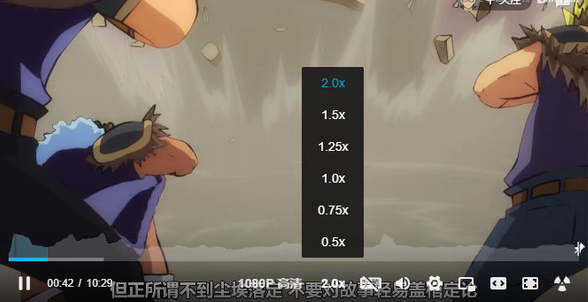
위 내용은 360 브라우저에서 비디오 재생 속도를 조정하는 방법 알아보기의 상세 내용입니다. 자세한 내용은 PHP 중국어 웹사이트의 기타 관련 기사를 참조하세요!
성명:
이 기사는 liulanqidaquan.cn에서 복제됩니다. 침해가 있는 경우 admin@php.cn으로 문의하시기 바랍니다. 삭제

